फ़ायरफ़ॉक्स के लिए सुपर स्टार्ट एक्सटेंशन के साथ शैली में अपने बुकमार्क व्यवस्थित करें
किसी भी पसंदीदा साइट पर त्वरित पहुंच के लिए बुकमार्क सहायक उपकरण हैं। हालांकि, उन लोगों का ट्रैक बनाना और उनका पालन करना ज्यादातर लोगों के लिए एक कठिन काम हो सकता है। यहां तक कि बुकमार्क फ़ोल्डर में आने के लिए कुछ अतिरिक्त क्लिक की आवश्यकता होती है। फ़ायरफ़ॉक्स के लिए एक विज़ुअल बुकमार्क एक्सटेंशन सुपर स्टार्ट, आपकी सबसे अधिक देखी गई साइटों को आसानी से सहेजने का एक अच्छा समाधान है।
सुपर स्टार्ट इंस्टॉल करने पर, आप तुरंत एक नया टैब खोलते समय इसे प्रभावी ढंग से देखेंगे। यह एक डिफ़ॉल्ट सेटिंग है। एक्सटेंशन के विकल्प मेनू में, सुपर स्टार्ट को होम पेज के रूप में दिखाने का विकल्प होता है, या केवल तभी जब कोई नया टैब खोला जाता है।
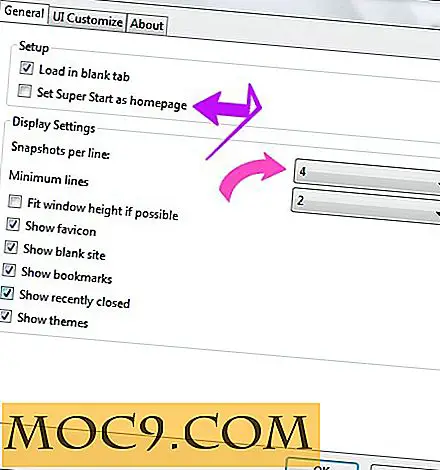
बुकमार्क (डिफ़ॉल्ट रूप से रिक्त) थंबनेल के रूप में दिखाए जाते हैं, जो किसी साइट को पहले से जोड़े जाने पर वेब पेज का स्क्रीनशॉट दिखाना चाहिए। एक बुकमार्क जोड़ने के लिए, बस रिक्त थंबनेल पर क्लिक करें और साइट यूआरएल और वेबसाइट नाम (वैकल्पिक) में टाइप करें।
आपके द्वारा जोड़े जा सकने वाले बुकमार्क की डिफ़ॉल्ट संख्या आठ है, लेकिन आप एक्सटेंशन के विकल्प मेनू पर जाकर इसे संपादित कर सकते हैं।

जब आप कोई वेबसाइट जोड़ते हैं, तो उस साइट का थंबनेल ठीक होने पर कुछ सेकंड के भीतर लोड होना चाहिए। अपने नए जोड़े गए बुकमार्क को देखने के लिए, आप साइट के लिए दिखाई देने वाली छवि को कस्टमाइज़ कर सकते हैं। उचित रूप से बॉक्स फिट करने के लिए यह 212 × 132 होना चाहिए।
यहां सोशल नेटवर्किंग साइटों के लिए इस्तेमाल किए गए कस्टम आइकन का एक उदाहरण दिया गया है। ध्यान दें कि अनुशंसित आकार वाले चित्रों को विस्तारित नहीं किया जाएगा।
![]()
और यहां बताया गया है कि यदि आप कस्टम छवियों / आइकन का उपयोग नहीं करते हैं तो वेबसाइटें कैसी दिखाई देंगी:
![]()
किसी साइट को बुकमार्क करने का एक और त्वरित तरीका उस साइट के खाली, अनलिंक क्षेत्र पर कहीं भी दायाँ क्लिक करना होगा और सुपर स्टार्ट में जोड़ें पर क्लिक करना होगा।

इस एक्सटेंशन के साथ उपयोगकर्ता इंटरफ़ेस के लिए कुछ अनुकूलन भी संभव है। विकल्प मेनू में, UI कस्टमाइज़ टैब पर जाने से आप पृष्ठभूमि को अपनी पसंद की किसी भी छवि में बदल सकते हैं। नीचे, मैंने एक रंगीन वॉलपेपर चुना है:

यदि आप कोई छवि नहीं जोड़ना चाहते हैं, लेकिन पृष्ठभूमि रंग को जल्दी से बदलना चाहते हैं, तो शीर्ष दाएं कोने पर रंग बिंदुएं हैं जिन्हें आप क्लिक कर सकते हैं। अपने माउस पॉइंटर के साथ डॉट पर होवर करें और इसे आपको रंग बताना चाहिए।

आश्चर्य है कि आपके पुराने बुकमार्क कहां हैं? स्क्रीन के ऊपरी बाएं कोने पर एक बुकमार्क बटन है। पुरानी विधि का उपयोग कर पूर्व सहेजी गई वेबसाइटों को देखने के लिए इस पर क्लिक करें। आप हाल ही में बंद किए गए टैब को इसके बगल में हाल ही में बंद बटन पर क्लिक करके देख सकते हैं।

अंत में, दायां साइडबार आपको नोट्स लेने और सहेजने की अनुमति देता है। बस अपना नोट टाइप करें और एंटर दबाएं। नोट नीचे के क्षेत्र में सहेजा गया है। फिर आप प्रत्येक नोट के ऊपरी दाएं कोने पर संबंधित आइकन का उपयोग करके इसे बंद कर सकते हैं या इसके बगल में एक स्टार जोड़ सकते हैं।

सुपर स्टार्ट वेबसाइटों को जोड़ने की मूलभूत सुविधाओं से परे चला जाता है और अनुभव को अपने अनुकूलन विकल्पों के साथ और अधिक व्यक्तिगत बनाता है। यह निश्चित रूप से बुकमार्किंग मजेदार और आसान बनाता है।

![वर्डप्रेस विज़ार्ड बंडल के साथ मास्टर वर्डप्रेस [भुगतान करें जो आप डील चाहते हैं]](http://moc9.com/img/mtedeals-091015-wordpress-wizard-bundle.jpg)





